簡介
本文說明如何使用圖形使用者介面(GUI)和控制檯在Cisco基本分頁(InformaCast)中更改網路設定並對其進行故障排除。
必要條件
需求
思科建議您瞭解以下主題:
採用元件
本檔案中的資訊是根據以下軟體版本:
- Informacast基本尋呼版本11.0.5 - 11.3
本文中的資訊是根據特定實驗室環境內的裝置所建立。文中使用到的所有裝置皆從已清除(預設)的組態來啟動。如果您的網路運作中,請確保您瞭解任何指令可能造成的影響。
設定
您可以使用方法1或2更改Singlewire伺服器的IP地址、掩碼、DNS和網關。
警告:如果您計畫在Basic和Advanced InformaCast之間切換並更改IP地址,則需要重新部署InformaCast OVA。
警告:如果您當前擁有許可的應用程式,更改IP地址可能會導致您要求新的許可證。
附註:每當安裝InformaCast或更改其IP地址時,都會重新生成InformaCast SIP證書,因此,如果對SIP使用傳輸層安全(Transport Layer Security, TLS)協定,則需要在InformaCast環境中的所有Cisco Unified Communications Manager(CUCM)上安裝InformaCast SIP證書。
方法1.圖形使用者介面
步驟1。若要使用GUI配置網路設定,請開啟Web瀏覽器,輸入InformaCast虛擬裝置的IP地址(https://<informacast_IP>:1000),然後按Enter鍵。系統將顯示Singlewire開始頁面。
步驟2.按一下Access Application Management Tools with Control Center鏈接。將開啟一個單獨的頁籤/視窗以開啟「控制中心」選單頁,如下圖所示。
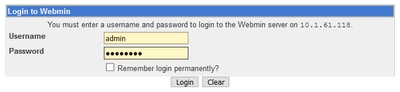
步驟3.輸入您的憑證並點選Login按鈕。預設情況下,您的使用者名稱為admin,密碼為changeMe。此時會顯示Webmin首頁,如下圖所示。
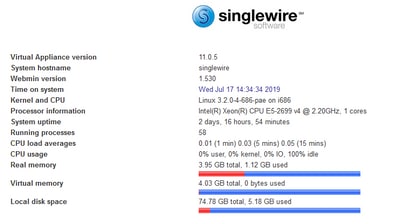
步驟4.若要變更IP位址,請依照以下步驟操作,導覽至System > Bootup and Shutdown。
步驟5.從服務清單中選擇singlewireInformaCast,如下圖所示。
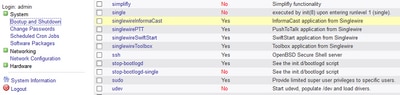
步驟6。若要停止Informacast服務,請按一下Stop Now,並等到服務停止及其所有子進程,如下圖所示。
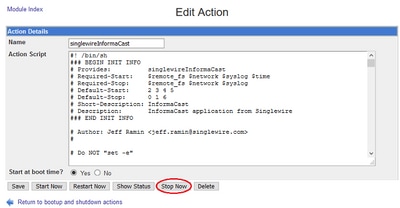
步驟7.返回主選單,然後導覽至Networking > Network Configuration。網路組態選項如下圖所示。
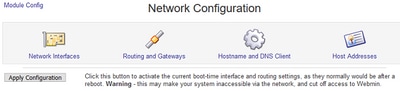
步驟8.選擇Network Interfaces,然後按一下eth0。
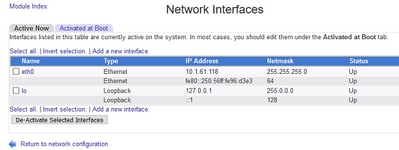
步驟9.使用新的IP地址編輯eth0介面,然後按一下Save。此時,預計它將失去與伺服器的連線。要重新登入到伺服器,請使用新的IP地址。
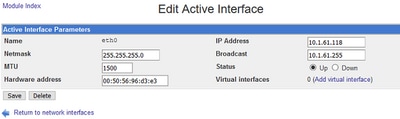
步驟10。若要編輯開機介面,請導覽至Networking > Network Configuration,按一下Activated at Boot 索引標籤,然後編輯IP位址、網路遮罩和廣播IP,如下圖所示。
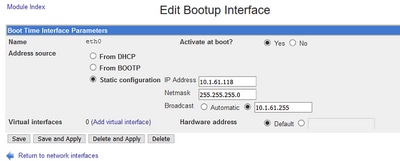
步驟11.要再次啟動singlewireInformaCast,請導航到System > Bootup and Shutdown。
步驟12.從服務清單中選擇singlewireInformacast,然後按一下Start Now。服務可能需要幾分鐘才能啟動。
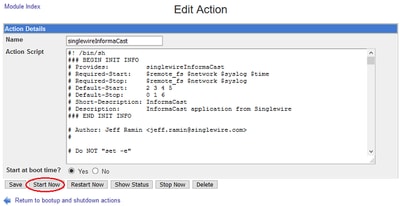
步驟13。若要變更DNS和主機名稱,請導覽至System > Bootup and Shutdown。
步驟14.從服務清單中選擇singlewireInformaCast,如下圖所示。
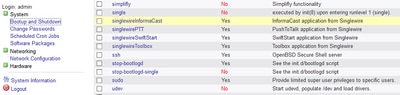
步驟15.按一下Stop Now,並等待服務停止及其所有子進程,如下圖所示。
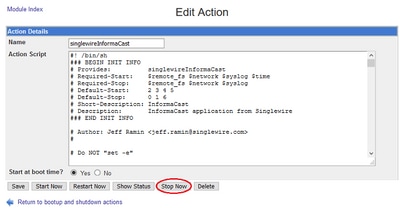
步驟16.若要返回主選單,請導覽至Networking >Network Configuration。
步驟17.選擇Hostname和DNS Client。
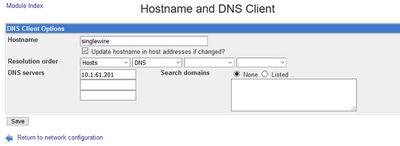
步驟18.編輯DNS條目,然後按一下Save。
步驟19.返回System > Bootup and Shutdown下的服務清單。
步驟20.選擇singlewireInformaCast,然後按一下Start Now。服務可能需要幾分鐘才能啟動。
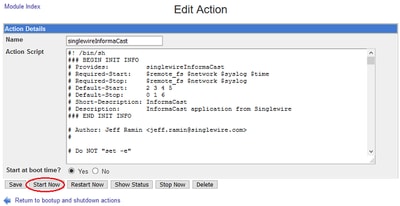
步驟21.為該服務幾分鐘後重新聯機。
步驟22.若要變更閘道,請導覽至網路組態> 路由與閘道,然後編輯設定,如下圖所示。按一下Save。
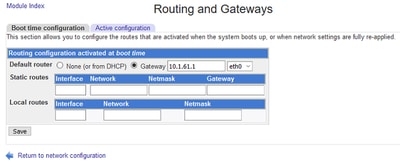
方法2.控制檯
要通過控制檯更改InformaCast伺服器的IP地址、掩碼、DNS和網關,請遵循以下步驟:
步驟1.開啟並登入vSphere客戶端。
步驟2.從清單中選擇虛擬機器(預設情況下,這是Singlewire InformaCast VM)。
步驟3.按一下Open Console。出現Singlewire InformaCast VM控制檯視窗,如下圖所示。
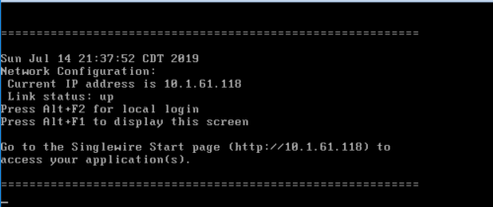
步驟4.在Singlewire InformaCast VM控制檯視窗中按Alt + F2。Singlewire InformaCast VM控制檯視窗將刷新。
步驟5.在單線登入提示時輸入admin,然後按Enter鍵。
步驟6.在Password提示符下輸入作業系統密碼,然後按Enter鍵。Singlewire InformaCast VM控制檯視窗將刷新,如下圖所示。
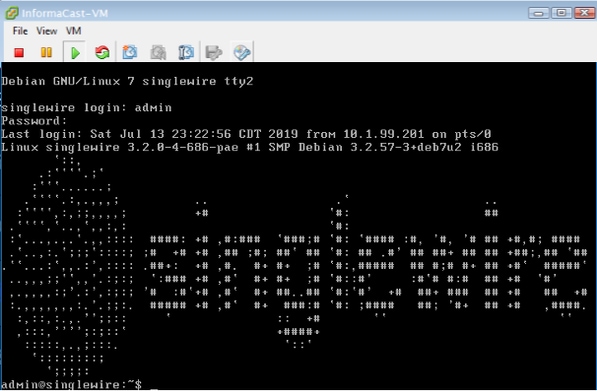
步驟7.若要確認目前的組態,請使用命令cat /etc/network/interfaces,如下圖所示。
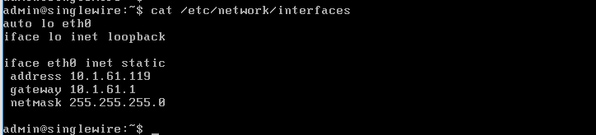
步驟8。若要變更Informacast伺服器的目前IP,請輸入change-ip-address指令,然後按下Enter鍵,如下圖所示。

步驟9.然後輸入Y,然後按Enter鍵。
步驟10.輸入網路上當前未使用的可路由IP地址,然後按Enter鍵。
步驟11.輸入該IP地址的有效網路掩碼,然後按Enter鍵。
步驟12.輸入指定IP地址的預設網關,然後按Enter鍵。
步驟13.輸入您網路上DNS伺服器的IP位址,並按Enter鍵取得輸出,如下圖所示。
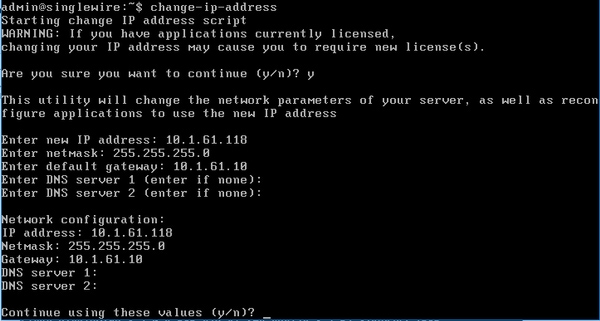
步驟14.輸入Y,然後按Enter鍵。如圖所示,用於更改網路引數和重新生成安全套接字層(SSL)證書的指令碼將自動啟動。

步驟15.消息Change IP address process completed successfully表示已應用更改。向新IP地址傳送ping以確認可達性。
步驟16.為了確認更改是否正確執行,請運行命令cat /etc/network/interfaces,如下圖所示。
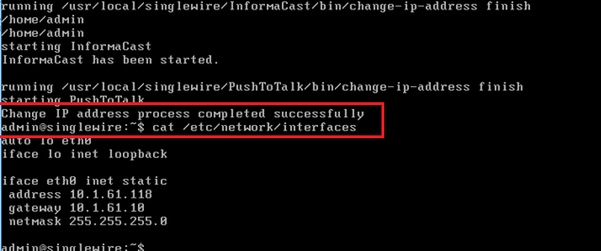
如果用以前使用的IP配置新IP地址,更改將失敗,並出現錯誤「No changes were made to your system(未對系統進行更改)」。嘗試再次運行此命令,或聯絡Singlewire支援以獲得幫助」,如下圖所示。
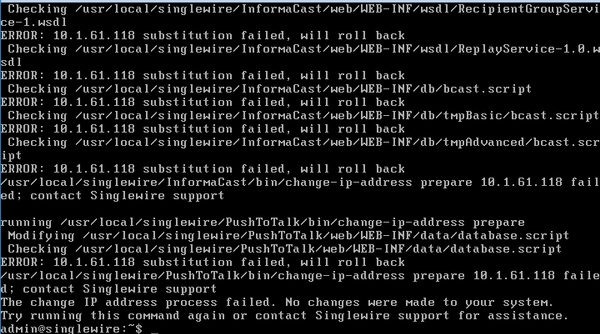
在這種情況下,請將伺服器IP更改為新的IP(從未使用),並用所需的IP和網關重複此過程。
警告:如果通過SSH而不是控制檯更改InformaCast IP地址,則會顯示下一條消息「If you are running this command over ssh, changing your IP address will result your connection are dropped. Singlewire recommendatients running this command from the console」。
驗證
目前沒有適用於此組態的驗證程序。
疑難排解
若要確認伺服器是否使用靜態或動態IP,請執行命令cat /etc/network/interfaces,如下圖所示。
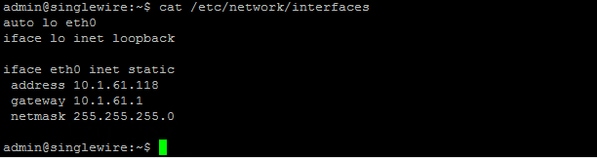
您可以使用的其他有用命令是/sbin/ifconfig eth0,如下圖所示。
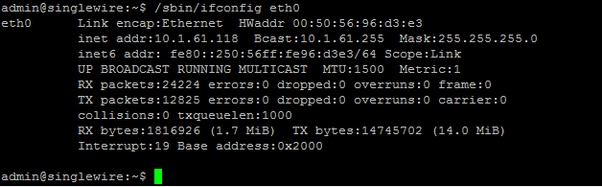
為了排除組播、網路設定和其他故障,請按照以下步驟從Informacast伺服器收集日誌。
步驟1.在Web瀏覽器中開啟informacast IP,網址為https://<informacast_IP>並選擇Informacast。
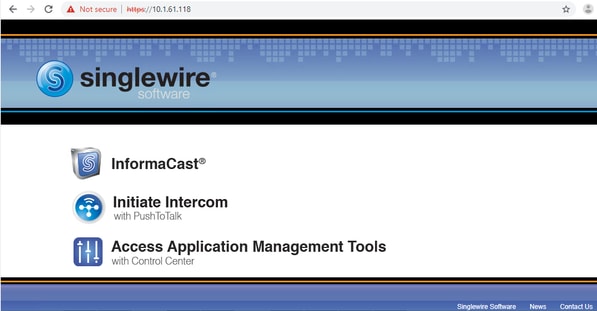
步驟2.使用您的憑據登入,如下圖所示。
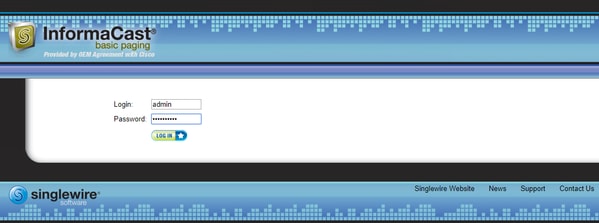
步驟3.導覽至Help > Support。
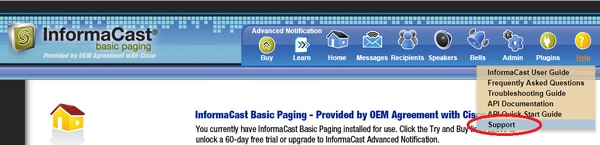
步驟4.顯示Documentation和Tools選單。它可能因每個Informacast版本而異,如下圖所示。
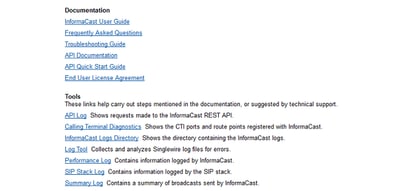
若要排查多點傳播問題,請按一下Informacast Logs Directory並收集Performance Logs和Summary Logs。
步驟5.為了對網路設定進行故障排除,需要獲取消息日誌。使用admin憑據通過SSH連線到伺服器並運行下一個命令。
tar -zcf messages.tgz /var/log/* /usr/local/singlewire/SwiftStart/server/jetty/webapps/SwiftStart/WEB-INF/data/* /etc/network/interfaces
步驟6.命令列顯示許多許可權被拒絕的消息,但是跟蹤被收集並儲存在壓縮.tgz檔案中,如下圖所示。
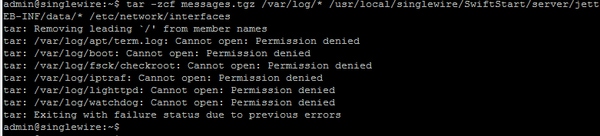
步驟7。若要確認messages.tgz是否已產生,請使用命令ls -la,如下圖所示。
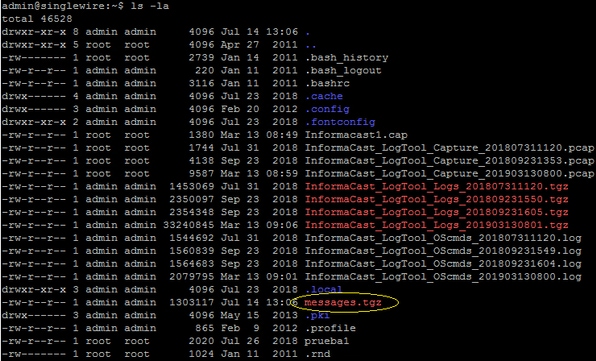
步驟8.若要將messages.tgz檔案匯出到外部SFTP伺服器,請使用命令sftp <user>@<sftp_ip_address>。輸入您的SFTP憑證,並在連線後鍵入put messages.tgz以匯出檔案,如下圖所示。

步驟9.如果您開啟了TAC案例,請使用連結https://cway.cisco.com/csc/將messages.tgz附加到您的服務請求。
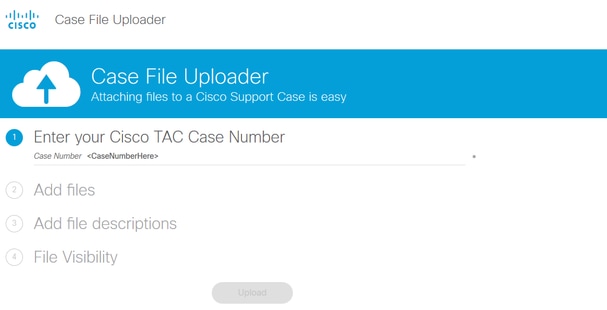
步驟10. daemon.log檔案可幫助您找出問題的根本原因。
相關資訊
InformaCast虛擬裝置基本尋呼:https://www.cisco.com/c/dam/en/us/td/docs/voice_ip_comm/cucm/cisco_paging_server/11_0_5/CiscoPagingServerInstallandUserGuide_1105.pdf